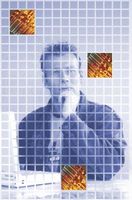Wie das JPEG-Format in eine Outlook-Email als Teil des Körpers eingefügt
Das alte Sprichwort "ein Bild sagt mehr als tausend Worte ist" ist im 21. Jahrhundert noch relevant. Manchmal ist der beste Weg, um Ihre Botschaft zu kommunizieren, ein Bild in den Text Ihrer e-Mail einbetten. Folgen Sie ein paar Schritte, eine JPEG einzufügen oder ein anderes Bild in der Standard-Format genau wo Sie es im Hauptteil der Nachricht nicht als Anlage wünschen.
Anweisungen
1 Starten Sie Outlook 2010, wenn es nicht bereits ausgeführt wird.
2 Öffnen Sie die Nachricht, die das Bild enthalten soll.
3 Positionieren Sie den Cursor in den Textkörper der Nachricht an der Stelle, wo das Bild angezeigt werden soll.
4 Klicken Sie auf die Registerkarte "Einfügen" der Multifunktionsleiste.
5 Klicken Sie auf das Symbol "Bild" im Abschnitt "Abbildung" der Multifunktionsleiste. Dies öffnet das Dialogfeld "Bild einfügen".
6 Navigieren Sie zum Speicherort des Bildes.
7 Doppelklicken Sie auf das Bild. Outlook schließt das Dialogfeld "Bild hinzufügen" und fügt das Bild an der Stelle des Cursors.
Tipps & Warnungen
- Wenn Sie auf das Bild, die Sie einfügen möchten navigieren, reduzieren Sie die Anzahl der Bilder, die im Dialogfeld angezeigt werden, indem Sie auf die Schaltfläche "Alle Bilder" und Auswahl des spezifischen Bildformats mit arbeiten möchten.